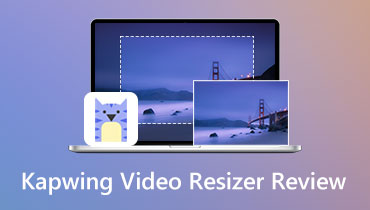क्लिपचैम्प का अनावरण: इसकी वीडियो संपादन क्षमताओं पर एक नज़दीकी नज़र
वीडियो दूसरों के साथ नए विचार साझा करने का एक शानदार तरीका है। हालाँकि, वीडियो को रोमांचक और जानकारीपूर्ण बनाने में समय लगता है और यह चुनौतीपूर्ण हो सकता है। आपको अपने वीडियो को शानदार बनाने के लिए कई बेहतरीन सुविधाओं के साथ एक अच्छे प्लेटफ़ॉर्म की आवश्यकता है। क्लिपचैंप एक ऐसा मंच है जहां आप अच्छी चीजें जोड़कर और बदलाव करके अपने वीडियो को बेहतर बना सकते हैं।
यह पोस्ट उन सभी चीजों को दिखाएगी जो क्लिपचैम्प कर सकता है ताकि आप अपने वीडियो को अद्भुत बना सकें। यह आपको सिखाएगा कि क्लिपचैम्प की सुविधाओं का उपयोग कैसे करें और फायदे और नुकसान पेश करें। बिना किसी देरी के, कृपया निम्नलिखित भागों को पढ़ना जारी रखें।
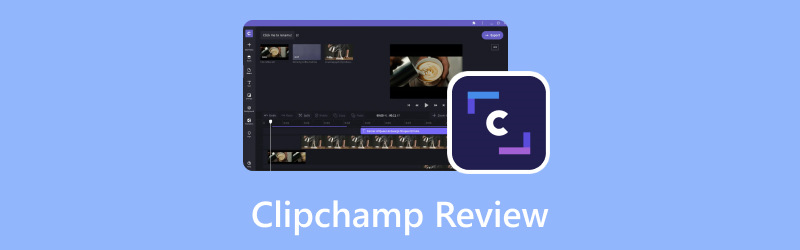
पृष्ठ सामग्री
भाग 1. क्लिपचैम्प क्या है?
सबसे पहले, आइए जानें कि क्लिपचैम्प क्या है। क्लिपचैम्प एक उपयोग में आसान ऑनलाइन टूल है जो आपको अपने वीडियो को बेहतर और अधिक परिष्कृत बनाने के लिए बेहतर बनाने की सुविधा देता है। आपको कोई जटिल प्रोग्राम डाउनलोड करने की आवश्यकता नहीं है - बस अपने वेब ब्राउज़र में क्लिपचैम्प खोलें और संपादन शुरू करें। यह तेजी से और अच्छी तरह से काम करता है, जिससे आप अपने वीडियो को उत्कृष्ट बना सकते हैं। चाहे आप अपनी वेबसाइट, सोशल मीडिया, ब्लॉग के लिए वीडियो बना रहे हों, कुछ सिखा रहे हों, या अपने दोस्तों के साथ ऑनलाइन साझा करने के लिए मज़ेदार पलों को संपादित कर रहे हों।
भाग 2. क्लिपचैम्प का उपयोग कैसे करें
क्लिपचैम्प का उपयोग करना बहुत आसान है और इससे आप अपने वीडियो के साथ कई साफ-सुथरे काम कर सकते हैं! यहां कुछ लोकप्रिय सुविधाओं के साथ शुरुआत करने का तरीका बताया गया है:
क्लिपचैम्प रिवर्स वीडियो
क्लिपचैम्प पर किसी वीडियो को रिवर्स करना उसे पीछे की ओर चलाने जैसा है, आपके वीडियो के लिए रिवाइंड बटन की तरह। ऐसा करने के लिए, नीचे दिए गए चरणों पर भरोसा करें कि क्लिपचैम्प वीडियो को कैसे रिवर्स करता है:
चरण 1। को मारो आयात मीडिया अपना वीडियो अपलोड करने के लिए बटन।
चरण 2। एक बार आपका वीडियो आयात हो जाने पर, आप इसे टाइमलाइन पर देखेंगे। क्लिक करें और वीडियो को टाइमलाइन पर जारी करें।
चरण 3। दबाएं स्पीड बटन दबाएं और गति कम करें। वीडियो को मैन्युअल रूप से फ़्रेम दर फ़्रेम में काटें और फिर क्लिप को पुन: व्यवस्थित करें।
चरण 4। अंतिम क्लिप को पहले क्लिप में डालकर क्रम को पुनर्व्यवस्थित करें, इत्यादि।
चरण 5। एक बार जब आप रिवर्स वीडियो से संतुष्ट हो जाएं, तो आप अपने रिवर्स वीडियो का पूर्वावलोकन कर सकते हैं। सुनिश्चित करें कि यह वैसा ही दिखे जैसा आप चाहते हैं।
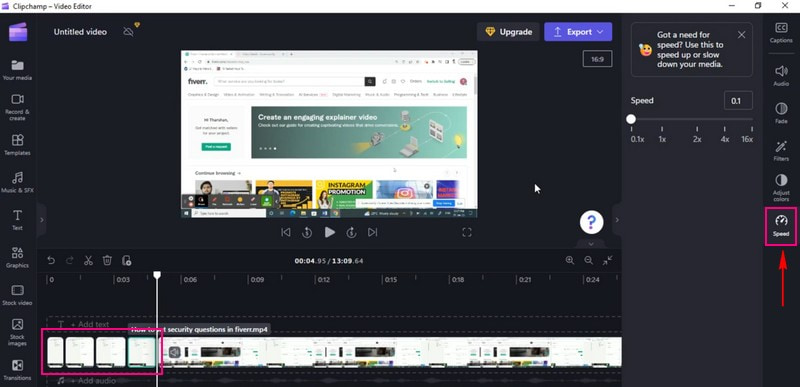
क्लिपचैम्प रोटेट वीडियो
क्लिपचैम्प में किसी वीडियो को घुमाना उसे एक अलग कोण में घुमाने जैसा है, बिल्कुल किसी चित्र को पलटने जैसा। यह आपके वीडियो का स्वरूप बदलने का एक शानदार तरीका है। ऐसा करने के लिए, नीचे दिए गए चरणों पर भरोसा करें कि क्लिपचैम्प वीडियो को कैसे घुमाता है:
चरण 1। दबाएं आयात मीडिया अपना वीडियो अपलोड करने के लिए बटन।
चरण 2। जब वीडियो आयात किया जाए, तो कृपया उसे टाइमलाइन पर खींचें।
चरण 3। टाइमलाइन पर वीडियो पर क्लिक करें; फ़ुटेज के बाईं ओर एक विकल्प दिखाई देगा.
चरण 4। को चुनिए घुमाएँ, और अपनी आवश्यकताओं के आधार पर चुनें कि आपको लंबवत या क्षैतिज रूप से घुमाना है या नहीं।
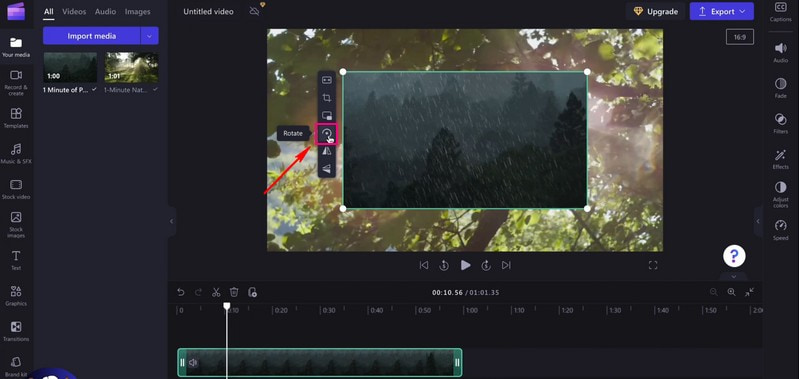
क्लिपचैम्प टेक्स्ट टू स्पीच
क्लिपचैम्प में टेक्स्ट टू स्पीच आपके शब्दों को आवाज देने जैसा है। यह आपके वीडियो को चर्चा में लाने का एक शानदार तरीका है। कल्पना करें कि आप शब्द टाइप कर रहे हैं और फिर आपका कंप्यूटर उन्हें वीडियो में ज़ोर से बोलता है। क्लिम्पचैम्प टेक्स्ट-टू-स्पीच का उपयोग करने के लिए, प्रस्तुत चरणों पर भरोसा करें।
चरण 1। दबाएं आयात मीडिया अपना फ़ुटेज अपलोड करने के लिए.
चरण 2। एक बार जब आपका फ़ुटेज जुड़ जाए, तो कृपया वीडियो को टाइमलाइन में डालें।
चरण 3। दबाएं रिकॉर्ड करें और बनाएं बटन, और चयन करें भाषण के पाठ प्रस्तुत सूची से.
चरण 4। आपको चुनने का एक विकल्प दिखाई देगा भाषा और आपका पसंदीदा आवाज़; कृपया प्रत्येक विकल्प में से एक का चयन करें।
इसके अलावा, आप इसे नियंत्रित कर सकते हैं बोलने की गति, चाहे धीरे, नियमित, या तेज. एक बार चुने जाने पर, पाठ दर्ज करने के लिए आगे बढ़ें। आप क्लिक करके अपने टेक्स्ट-टू-स्पीच को सुन सकते हैं पूर्वावलोकन बटन।
चरण 5। संतुष्ट होने पर, क्लिक करें मीडिया में सहेजें बटन, और रिकॉर्डिंग स्वचालित रूप से मीडिया टैब पर अपलोड हो जाएगी। रिकॉर्डिंग को अपने आयातित वीडियो के नीचे खींचकर टाइमलाइन में जोड़ें।
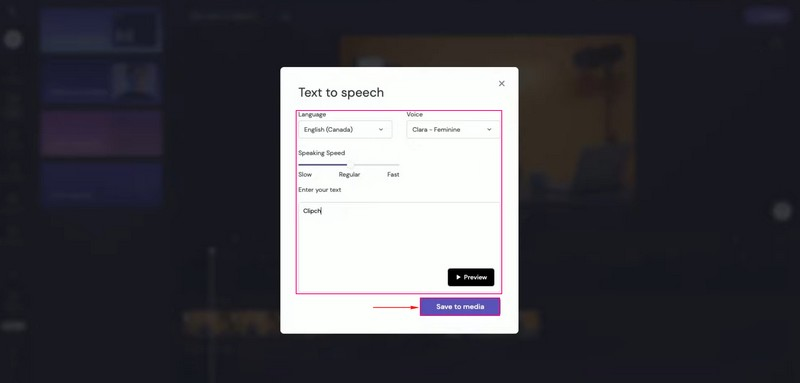
क्लिपचैम्प फसल वीडियो
क्लिपचैम्प की क्रॉप वीडियो सुविधा आपको अपने वीडियो के उन हिस्सों को काटने की सुविधा देती है जो आप नहीं चाहते हैं। अगर आपको कोई चीज पसंद नहीं है या आप अपने वीडियो में दिखाना चाहते हैं तो आप उसे तुरंत खत्म कर सकते हैं। यह जानने के लिए कि क्लिपचैम्प वीडियो को कैसे क्रॉप करता है, दिए गए चरणों पर भरोसा करें।
चरण 1। को मारो आयात मीडिया अपनी वीडियो क्लिप अपलोड करने के लिए बटन।
चरण 2। एक बार वीडियो आयात हो जाने के बाद, क्रॉप करना शुरू करने के लिए कृपया वीडियो क्लिप को टाइमलाइन पर खींचें और छोड़ें।
चरण 3। बाईं ओर विभिन्न संपादन सुविधाएँ देखने के लिए वीडियो पर क्लिक करें। कृपया चयन करें काटना बटन; यह के अंतर्गत है भरना बटन। आप अपने वीडियो के बाएँ भाग, दाएँ हाशिये, निचले हाशिया और अपने वीडियो के शीर्ष को समायोजित कर सकते हैं।
चरण 4। दबाएँ दर्ज फसल क्षेत्र को अलग करने के लिए अपने कीबोर्ड पर। आप क्रॉप किए गए वीडियो को स्क्रीन पर किसी भी स्थान पर व्यवस्थित कर सकते हैं।
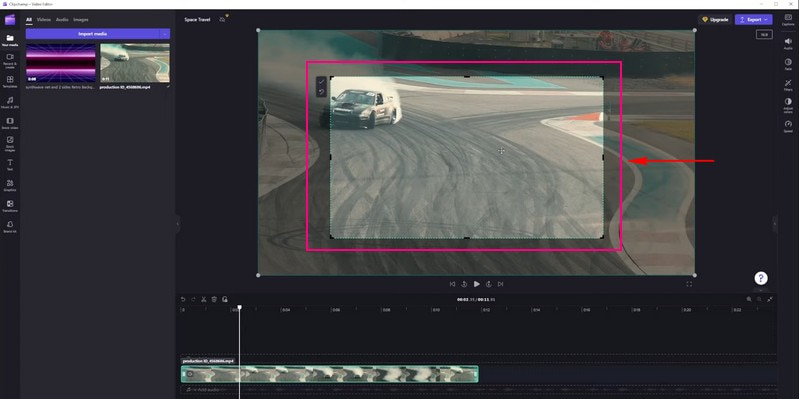
क्लिपचैम्प स्प्लिट स्क्रीन
क्लिपचैम्प में स्प्लिट स्क्रीन सुविधा का उपयोग करना एक ही स्क्रीन पर दो वीडियो को एक दूसरे के बगल में रखने जैसा है। आपके वीडियो में एक साथ दो चीज़ें दिखाना अच्छा हो सकता है। यह जानने के लिए कि क्लिपचैम्प स्क्रीन को कैसे विभाजित करता है, कृपया पढ़ना जारी रखें।
चरण 1। सबसे पहले और सबसे महत्वपूर्ण, सेट करें आस्पेक्ट अनुपात आपकी आवश्यकताओं के अनुसार।
चरण 2। दबाएं आयात मीडिया वह वीडियो अपलोड करने के लिए बटन जिसे आप एक स्क्रीन पर देखना चाहते हैं। फिर, उन्हें सीधे टाइमलाइन पर इंगित करें और छोड़ें।
ध्यान दें: सुनिश्चित करें कि वीडियो एक-दूसरे के ऊपर हों न कि एक-दूसरे के बगल में। इसके अलावा, सुनिश्चित करें कि उनकी लंबाई समान हो।
चरण 3। टाइमलाइन पर पहले वीडियो पर क्लिक करें। फिर, वीडियो को बाईं या दाईं स्क्रीन पर ले जाने के लिए खींचें। इसके बाद, आपको मंच पर यह दिखाने के लिए संकेत दिखाई देंगे कि यह कब केंद्रित है।
चरण 4। जब तक आप प्लेसमेंट से संतुष्ट न हो जाएं, तब तक दूसरे वीडियो के साथ भी यही प्रक्रिया करें।
ध्यान दें: यदि कोई वीडियो पूरी तरह से फिट नहीं है, तो उन्हें क्रॉप करें और क्रॉप बटन पर क्लिक करके उन्हें जगह पर ले जाएं।
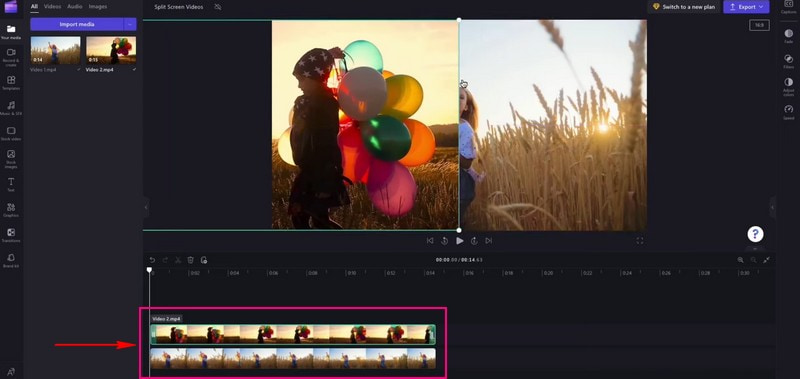
क्लिपचैम्प ट्रिम वीडियो
क्लिपचैम्प की ट्रिम सुविधा आपके वीडियो के उन हिस्सों को हटाने में मदद करती है जो आप नहीं चाहते हैं। कल्पना करें कि आपके वीडियो की शुरुआत आपको पसंद नहीं है या अंत बहुत लंबा है। कृपया यह जानने के लिए पढ़ना जारी रखें कि क्लिपचैम्प ट्रिम वीडियो कैसे काम करता है।
चरण 1। पहली चीज़ जो आपको करने की ज़रूरत है वह उस वीडियो को क्लिक करके अपलोड करना है जिसे आप ट्रिम करना चाहते हैं आयात मीडिया बटन।
चरण 2। वीडियो के अंतर्गत रखा जाएगा मीडिया टैब. वीडियो क्लिप को टाइमलाइन पर खींचें और छोड़ें।
चरण 3। उस वीडियो क्लिप को हिट करें जिसे आप ट्रिम करना चाहते हैं; क्लिक करने पर यह हरे रंग में हाइलाइट हो जाएगा।
चरण 4। वीडियो को ट्रिम करने के लिए क्लिप के हरे साइडबार को बाएँ या दाएँ खींचें। किसी भी प्रकार के अंतराल को हटाना सुनिश्चित करें। यदि आपकी क्लिप में बैकग्राउंड ऑडियो है, तो उसे भी ट्रिम कर दिया जाएगा।
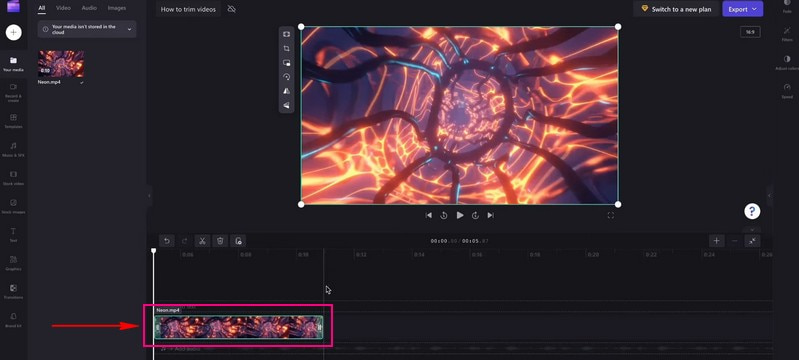
भाग 3. क्लिपचैम्प के पक्ष और विपक्ष
पेशेवरों:
- यह सरल है और वीडियो संपादित करने के लिए उन्नत कौशल की आवश्यकता नहीं है।
- उपयोगकर्ताओं को कुछ भी डाउनलोड करने की आवश्यकता नहीं है; यह वेब ब्राउज़र में काम करता है।
- उपयोगकर्ता अपने वीडियो को ट्रिम और प्रभाव, टेक्स्ट, संगीत और बहुत कुछ जोड़ सकते हैं।
- यह वीडियो संपादित करने में तेज़ है, जिससे उपयोगकर्ताओं का समय बचता है।
- यह ऐसे टेम्पलेट प्रदान करता है जो आपके वीडियो को पेशेवर बनाते हैं।
- उपयोगकर्ता वास्तविक समय में दूसरों के साथ वीडियो पर काम कर सकते हैं।
- उपयोगकर्ता विभिन्न प्रारूपों में वीडियो सहेज और साझा कर सकते हैं।
- वेबकैम सुविधा उपयोगकर्ताओं को सीधे वेब ब्राउज़र के माध्यम से वीडियो रिकॉर्ड करने और संपादित करने की अनुमति देती है।
विपक्ष:
- इसमें सुपर एडवांस्ड एडिटिंग नहीं है.
- मुफ़्त संस्करण आपके वीडियो में एक छोटा वॉटरमार्क जोड़ता है।
- वीडियो की प्रोसेसिंग में थोड़ा अधिक समय लगता है।
- वीडियो निर्यात करने में बहुत समय लगता है.
भाग 4. क्लिपचैम्प वैकल्पिक
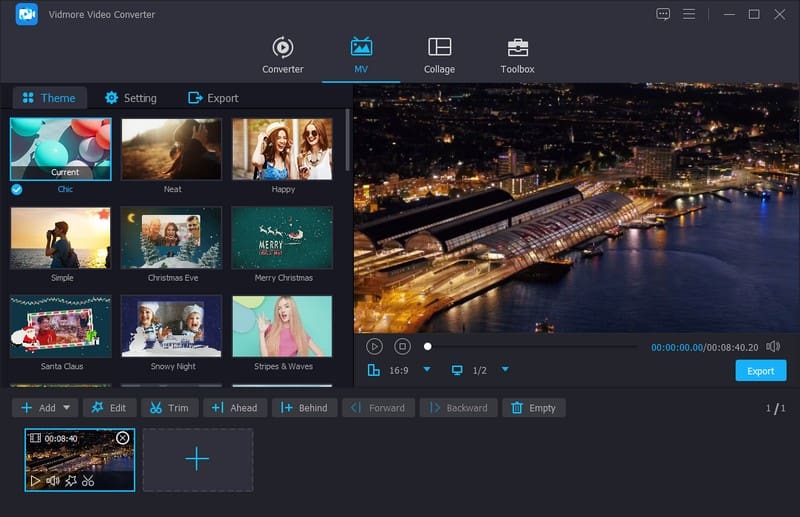
आपके वीडियो को बेहतर बनाने के संबंध में, Vidmore वीडियो कनवर्टर संपादन के लिए एक उत्कृष्ट क्लिपचैम्प विकल्प के रूप में सामने आया है। यह आपके वीडियो को आसानी से बेहतर बनाने में मदद करने के लिए कई सुविधाएँ प्रदान करता है। आपके वीडियो को सर्वश्रेष्ठ दिखाने के लिए इसमें व्यापक उपकरण हैं।
विडमोर वीडियो कन्वर्टर आपको समान चीजें करने देता है, जैसे भागों को काटना और घुमाना, वीडियो को संयोजित करना और विशेष प्रभाव जोड़ना। इसके अलावा, आप कैप्शन, शीर्षक, पृष्ठभूमि संगीत और बहुत कुछ जोड़ सकते हैं। इसका उद्देश्य आपके वीडियो को बेहतर दिखाना है। इसकी बहुमुखी प्रतिभा और विशेषताएं इसे वीडियो संपादन के लिए प्रभावी और भरोसेमंद समाधान चाहने वाले किसी भी व्यक्ति के लिए शीर्ष विकल्प बनाती हैं। इसलिए, यदि आप वीडियो संपादित करने का कोई अन्य तरीका खोज रहे हैं, तो विडमोर वीडियो कनवर्टर आज़माएं।
भाग 5. क्लिपचैम्प समीक्षा के बारे में अक्सर पूछे जाने वाले प्रश्न
क्या क्लिपचैम्प मुफ़्त है?
हाँ, क्लिपचैम्प का एक निःशुल्क संस्करण है जिसका उपयोग आप बिना भुगतान किए कर सकते हैं। हालाँकि, मुफ़्त संस्करण की कुछ सीमाएँ हैं, या अपने वीडियो में एक छोटा वॉटरमार्क जोड़ें।
क्या क्लिपचैम्प में वॉटरमार्क है?
हाँ, जब आप क्लिपचैम्प के मुफ़्त संस्करण का उपयोग करते हैं, तो यह आपके वीडियो में एक छोटा वॉटरमार्क जोड़ता है। यह वॉटरमार्क एक छोटे लेबल की तरह है जो दिखाता है कि वीडियो क्लिपचैम्प के साथ संपादित किया गया था।
क्लिपचैम्प इतना धीमा क्यों है?
धीमा इंटरनेट, बड़ी फ़ाइलें, समर्थित ब्राउज़र नहीं, और इसका उपयोग करने वाले बहुत से उपयोगकर्ता कुछ ऐसे कारक हैं जिनकी वजह से क्लिपचैम्प धीरे-धीरे काम करता है।
क्या क्लिपचैम्प सुरक्षित है?
वास्तव में, क्लिपचैम्प का उपयोग करना सुरक्षित है। यह एक प्रतिष्ठित प्लेटफ़ॉर्म है जिसका उपयोग बहुत से लोग वीडियो संपादन के लिए करते हैं।
क्लिपचैम्प निर्यात क्यों नहीं कर रहा है?
बड़ी फ़ाइलें, धीमा इंटरनेट, तकनीकी समस्याएं, ब्राउज़र समस्या और सर्वर व्यस्त कुछ ऐसे कारक हैं जिनकी वजह से क्लिपचैम्प निर्यात नहीं कर रहा है।
निष्कर्ष
क्लिपचैम्प वीडियो संपादक वीडियो को और अधिक असाधारण बनाने के लिए एक सहायक उपकरण है। आपके वेब ब्राउज़र में इसका उपयोग करना आसान है, और आप प्रभाव जोड़ सकते हैं, भागों को काट सकते हैं और यहां तक कि वीडियो को टॉक भी बना सकते हैं। याद रखें, यह मज़ेदार वीडियो और सरल संपादन के लिए उपयुक्त है। यदि आप क्लिपचैम्प के लिए एक वैकल्पिक उपकरण चाहते हैं, तो आप विडमोर वीडियो कनवर्टर का उपयोग कर सकते हैं। यह ऑफ़लाइन काम करता है और बुनियादी और उन्नत संपादन सुविधाएँ प्रदान करता है!